Két fejhallgató számítógéphez. Vezeték nélküli fejhallgató csatlakoztatása számítógéphez
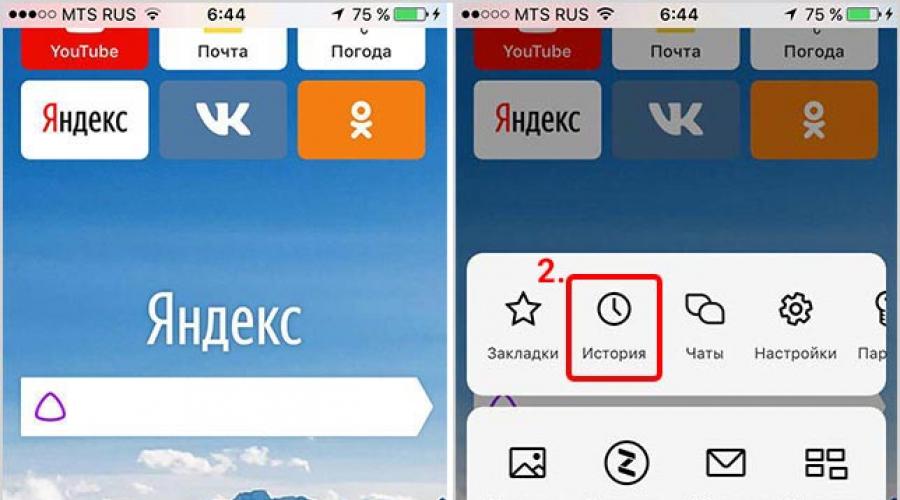
Olvassa el is
Az internetes oldalak meglátogatásakor a felhasználó esetleg nem veszi észre, hogy a róluk szóló információk a Yandex.Browser történetében maradnak. Fokozatosan felhalmozódnak, ezek az adatok helyet foglalnak a merevlemezen, és lelassítják a böngészőt. Ráadásul ha többen is használják a számítógépet, mindegyikük megtudhatja, mi érdekli a többieket. Ez jelentősen csökkenti a személyes adatok biztonságát és titkosságát. Mindezek a problémák elkerülhetők, ha tudja, hogyan kell törölni a keresési előzményeket a Yandexben.
Tegyük sorba. Először is meg kell találnunk, hol található ugyanaz a lekérdezési előzmény a Yandex böngészőben.
Hol keressünk lekérdezési előzményeket a Yandexben?
Az előzmények megtekintéséhez lépjen a Yandex.Browser menübe (három sáv a jobb oldalon felső sarok), majd kattintson az "Előzmények" gombra. Megjelenik az utoljára megtekintett oldalak listája. A tetején található egy „Előzmények” feliratú gomb. Kattintson rá és szerezze be teljes körű tájékoztatást a meglátogatott webhelyekről.
Az előzmények megtekintésének másik módja a billentyűparancs használata ctrl+h.
Hasonlóképpen (a menün keresztül) megtekintheti az információkat egy táblagép vagy okostelefon böngészőjében.

Hogyan lehet törölni az összes előzményt a Yandexben
Ahhoz, hogy teljesen megszabaduljon a kérésekkel kapcsolatos információktól, tudnia kell, hogyan törölheti az előzményeket a Yandex böngészőből. Ezt megteheti a böngésző beállításain keresztül, vagy használhat további bővítményt.
A böngésző beállításainak használata
- Lépjünk a böngésző beállítási menüjébe (három sáv a jobb felső sarokban), lépjen az "Előzmények" fülre a meglátogatott webhelyek címeivel, és kattintson a jobb oldalon az "Előzmények törlése" gombra.

- Megjelenik egy felugró ablak, amelyben a felhasználó konfigurálhatja a Yandex böngésző tisztítását. A "Bejegyzések törlése" blokkban adja meg azt az időtartamot, amelyre vonatkozóan az információ törlésre kerül: óra, nap, hét, hónap vagy minden idő.
- Továbbá a megfelelő sorok bejelölésével, vagy ellenkezőleg, törölje a pipát, válassza ki, hogy mely információk törlődnek vagy maradjanak a webböngésző memóriájában. Ezek a meglátogatott oldalakkal kapcsolatos információk, a böngésző letöltési előzményei, a gyorsítótár fájljai, a cookie-k, az alkalmazásadatok és automatikus töltés formák.
- A művelet megerősítéséhez kattintson az "Előzmények törlése" gombra.
Ily módon a megnyitott oldalakkal kapcsolatos összes adat egyidejűleg, egyben törlődik.
Az előzmények gyors törléséhez a Yandex böngészőben nyomja meg a gombok kombinációját Ctrl+Shift+Del. Azonnal megjeleníti a kívánt ablakot.
Az eCleaner kiegészítő bővítmény használata
Törölheti az előzményeket a böngészőben egy speciális kiterjesztéssel. A letöltéshez és telepítéshez el kell lépnie a Yandex és az Opera kiegészítőinek hivatalos katalógusába a következő linken:.
A jobb felső sarokban található "Keresés kiterjesztések szerint" sorba be kell írnia az "eCleaner" kifejezést. Megjelenik egy oldal a kiegészítővel; a telepítéshez kattintson a "Hozzáadás a Yandex.Browserhez" gombra.

Ezután „Telepítse”, és a felugró ablakban erősítse meg a műveletet a „Bővítmény telepítése” gombra kattintva.

A program futtatásához a böngésző felső sávjában annak ikonjára kell kattintani, amelyen egy piros-szürke radír kép látható. A megnyíló ablakban be kell állítania a tisztítás időtartamát, és ki kell választania az összes törölni kívánt elemet. Az előzmények törléséhez válassza az "Előzmények" lehetőséget. A tisztítási paraméterek beállítása után kattintson a „Felejtsd el!” gombra.

A segédprogram felülete angol, orosz nyelv nincs. Ez az egyetlen kellemetlenség a bővítmény használatával kapcsolatban.
Hogyan lehet törölni néhány bejegyzést a Yandex.Browser előzményeiből
A teljes böngészési előzmények törlése mellett a felhasználó csak egyes webhelyeket törölhet. Ezt kétféleképpen lehet megtenni.
1. módszer.
Kattintani kell ctrl+hés lépjen a meglátogatott oldalakra. Itt meg kell adni a törölni kívánt erőforrásokat. Az oldal tetején megjelenik a Kijelölt elemek törlése gomb. A kéréselőzmények törléséhez rá kell kattintania.

2. módszer.
A böngészési előzmények más módon történő részleges törléséhez nyissa meg, és vigye az egérmutatót az eltávolítani kívánt oldal fölé. Egy háromszög („Műveletek”) jelenik meg tőle jobbra. Kattintson rá, és válassza ki a "Törlés az előzményekből" parancsot.

Törölje az előzményeket mobilon
A meglátogatott oldalak számítógépről való törlése mellett tudnia kell, hogyan törölheti a Yandex előzményeit a telefonján. Apple készülékekhez és Android telefonok nagyon hasonló.
iPhone-on
A keresési előzmények törléséhez az iPhone készüléken a következőket kell tennie:
- Nyissa meg a menüt: kattintson a három függőleges sávra a képernyő jobb alsó sarkában.

- Ezután egymás után nyissa meg a "Beállítások" - "Adatvédelem" menüpontot.
- Kattintson az "Adatok törlése" gombra.

- Válassza ki, hogy mely adatok törlődnek: előzmények, gyorsítótár, cookie-k stb.

- Kattintson a "Törlés" gombra, és erősítse meg a műveletet az "Igen" gombra kattintva.

A Yandex.Browser előzményei közül néhány meglátogatott oldal kiválasztására és törlésére is lehetőség van mobil eszközök. Ehhez elég:
- Lépjen a Yandex böngésző menüjébe.
- Lépjen az "Előzmények" fülre.

- Válassza ki a törölni kívánt oldalt, és egy rövid mozdulattal húzza balra.

Ezután már csak a "Törlés" gombra kell kattintania.
Androidon
- Törölje a meglátogatott információkat hálózati erőforrások a Yandex.Browserben Androidon is nagyon egyszerű.
- A menüben nyissa meg a "Beállítások" elemet, és lépjen az "Adatvédelem" részre.
- Kattintson az "Adatok törlése" gombra, válassza ki a törölni kívánt blokkokat, és kattintson a gombra a művelet végrehajtásához.
Összegezve
Minden olyan személynek, aki aktívan használja az internetet, rendszeresen meg kell tisztítania a meglátogatott oldalakkal kapcsolatos információkat. Ez növeli személyes adatainak védelmét, növeli a böngésző sebességét és helyet szabadít fel a merevlemezen.
Ezt a problémát számítógépen vagy laptopon is megoldhatja a webböngésző beállításaival vagy a telepített kiegészítővel. Mert mobil kütyük Android és Apple technológia esetén az eljárás nagyon hasonló, és a böngésző beállításain keresztül történik.
A Yandex az orosz nyelvű keresőmotor vezetője. Fejlett globális hálózat felhasználók millióinak segít különféle információk kinyerésében.
Ha bármilyen kifejezést vagy mondatot beír a keresőbe, azonnal megtalálhatja a választ a kérdésre.
A népszerű lekérdezések itt jelennek meg egyetlen lista. Ezért a gyakran ismételt kérdések azonnal megjelennek az eszköztippekben. A Yandexben történő engedélyezés után megnyílik egy fiók, ahol a teljes előzményt tárolják.
Egyes felhasználók gyakran csodálkoznak azon, hogy letiltják-e azt a funkciót, amely megjegyzi az információkat a Yandex böngészőben. A felhasználók által beírt összes kérés mindig a szerveren tárolódik. A fiókban található virtuális tárhely nemcsak a kéréseket rögzíti, hanem a dátumot, az időt, a keresési tippet, valamint az egyik portálról a másikra való átállást is.

Az információk megfelelő törlése
Szinte minden második felhasználó szembesül az adatok törlésének problémájával. Sokan nem tudják, hogyan kell megfelelően törölni és letiltani a bevitt adatokat a Yandex böngészőben.
Ezért ebben az esetben meg kell hallgatni a szakemberek ajánlásait, és követni kell a feltüntetett utasításokat. Ezt követően minden probléma felesleges probléma nélkül megoldódik.
Először is, az előzmények törléséhez be kell jelentkeznie a Yandexbe. A saját fiókkal nem rendelkező felhasználóknak regisztrálniuk kell a rendszerben a következő lépések folytatásához.
A profilbeállításoknál kattintson a felső sarokban található ikonra. Amint megjelenik a menü, válassza ki az "Egyéb beállítások" elemet.

felé fordulva új oldal, akkor a "Saját leleteim" szakaszba kell lépnie. Az összes bejegyzés törléséhez kattintson a "Törlés" gombra. Az események rögzítésének elkerülése érdekében a „rögzítés leállítása” részt kell használnia. Egyes felhasználók nem akarják teljesen eltávolítani az információkat. Ebben az esetben szelektíven törölnie kell a Yandex böngészőben mentett bejegyzést.
A művelet végrehajtásához a felhasználónak el kell lépnie a „Saját leleteim” szakaszba, követnie kell a visszatérési linket, és csak ezután kell kattintania a „kereszt” ikonra, amely a véglegesen megsemmisítendő bejegyzések mellett jelenik meg.
Napló testreszabása
A Yandex engedélyezése után nyissa meg az oldalt a tune.yandex.ru/suggest/ linkre kattintva. A tippek letiltásához törölnie kell a „Saját kéréseim” opciókban megjelenő négyzetek jelölését. A "Törlés" gombra kattintva megszabadulhat a napló tartalmától. Ezután el kell fogadnia a beállítások módosítását, és kattintson a "Mentés" gombra.

A bizalmasságot és a magánélet védelmét az interneten való böngészés során néha átmenetileg meg kell erősíteni, például ha a munkát nem személyi számítógépről végzik. BAN BEN modern böngészők nincs szükség kiegészítők telepítésére a szükséges adatvédelmi beállítások biztosításához, mivel az adatvédelmi szint opcionális módosításához szükséges összes funkció megtalálható magában a böngészőben, beleértve a böngészőt. az Operában.
Utasítás
Az Opera böngésző alapbeállítása lehetővé teszi akár 1000 számítógép-felhasználó által meglátogatott internetes oldal megjegyezését.
A felhasználó vagy manuálisan adta meg az adatokat, vagy linkeken keresztül, például bármely keresőmotorból jutott el hozzájuk.
A látogatási előzmények elsősorban arra szolgálnak, hogy szükség esetén a felhasználó ne keresse meg a keresőben a szükséges portált, vagy elfelejtse az oldal nevét.
Érdemes megjegyezni, hogy az OPERA 36 látogatásainak előzményeinek megnyitásához elegendő a Ctrl + H billentyűkombináció használata.
Vannak helyzetek, amikor a böngészési előzményeket minimalizálni kell (csökkenteni kell az emlékezhető címek maximális számát), vagy teljesen le kell tiltani.
Ebben a helyzetben többféle módszert is használhat.
Az OPERA előzményeinek korlátozása és letiltása
A címmemóriák számának teljes letiltásához vagy korlátozásához el kell végeznie egy kis eljárást. Különösen beszélgetünk olyan tevékenységekről, mint:
- Lépjen be a böngésző menüjébe. Ezt a böngésző bal felső sarkában található megfelelő gombra kattintva teheti meg.
- Menj a beállításokhoz". A félreértések elkerülése érdekében (és ez megtörténik) ajánlott a Ctrl + F gyorsbillentyűkombináció használata
- A következő szakaszban ki kell választania a „Speciális” alszakaszt.
- Az oldalsó részben az „Előzmények” szakasz van kiválasztva.
- Ezután a „Címek megjegyzése” nevű mező kerül kiválasztásra. Itt a felhasználónak önállóan kell kiválasztania, hogy az előzmények hány címet tároljanak. Ha teljesen le szeretné tiltani a címek tárolását, akkor „0”-t kell beírnia.
 Sok felhasználónak gyakran felmerül a kérdése – mit takar az „Emlékezz az oldallátogatások tartalmára” melletti négyzetből?
Sok felhasználónak gyakran felmerül a kérdése – mit takar az „Emlékezz az oldallátogatások tartalmára” melletti négyzetből?
A jelölőnégyzet az elemmel együtt azt jelenti, hogy maga a böngésző képes megjegyezni nemcsak a webhelycímeket, hanem azok tartalmát is. Először is ez szükséges a „teljes szöveges keresés” funkció működéséhez.
Van egy kis árnyalat. Ez abban rejlik, hogy még ha az előzmények nem is emlékeznek a webhelyek címére, a többi felhasználó továbbra is megtudhatja, mely webhelyeket látogatták meg előttük.
Különösen a „cookie-król” és magáról a lemez gyorsítótáráról beszélünk.
Lehetséges-e kikapcsolni a böngészési előzmények biztonságát anélkül, hogy kikapcsolná a böngésző előzményeit?
Az Opera a többi böngészőhöz hasonlóan képes olyan információkat tárolni, amelyek alapján a többi PC-felhasználó megtudhatja, mely internetes portálokat keresték fel az utóbbi időben.
Ennek a lehetőségnek a teljes kiküszöböléséhez privát lapokat kell használnia.
Ehhez nyissa meg a böngésző menüjét, majd válassza az „Ablak lapjai” lehetőséget, majd lépjen a privát lap létrehozására vonatkozó részhez. Használható gyors út: Ehhez kattintson bárhová a lapsávon Jobb klikk egérrel, majd válassza a privát lap létrehozását.
![]()
Semmi extrát nem szabad tenni, egyszerűen hozzon létre egy lapot a kívánt webhely címével. Ennek a lapnak a használatával bármely portált meglátogathat, és teljes bizalmasságot élvezhet.
Ennek köszönhetően a felhasználó névtelenül fogja használni az internetet.
Az Opera 36 további előzményeket tárol egy fájlban
Az opera 36-os verziójában a teljes előzmény a „global_history.dat” fájlban van tárolva. A felhasználói profil mappájában található.
Ha magáról a fájlról beszélünk, akkor ez egy normál listafájl. A megnyitásához használjon egy szabványos jegyzettömböt.
Annak érdekében, hogy a felhasználó szükség esetén gyorsan megtalálja, javasolt a Startban található keresés használata. Bemásoltam a nevét, pillanatok alatt észleli a rendszer.
Ha akarja, törölheti a listát. Csak nyomja meg a Ctrl+A billentyűkombinációt, és törölje a Delete billentyűt.
A Yandex az orosz nyelvű keresőmotor vezetője. A kifejlesztett globális hálózat több millió felhasználót segít különféle információk kinyerésében.
Ha bármilyen kifejezést vagy mondatot beír a keresőbe, azonnal megtalálhatja a választ a kérdésre.
A népszerű lekérdezések egyetlen listában jelennek meg. Ezért a gyakran ismételt kérdések azonnal megjelennek az eszköztippekben. A Yandexben történő engedélyezés után megnyílik egy fiók, ahol a teljes előzményt tárolják.
Egyes felhasználók gyakran csodálkoznak azon, hogy letiltják-e azt a funkciót, amely megjegyzi az információkat a Yandex böngészőben. A felhasználók által beírt összes kérés mindig a szerveren tárolódik. A fiókban található virtuális tárhely nemcsak a kéréseket rögzíti, hanem a dátumot, az időt, a keresési tippet, valamint az egyik portálról a másikra való átállást is.

Az információk megfelelő törlése
Szinte minden második felhasználó szembesül az adatok törlésének problémájával. Sokan nem tudják, hogyan kell megfelelően törölni és letiltani a bevitt adatokat a Yandex böngészőben.
Ezért ebben az esetben meg kell hallgatni a szakemberek ajánlásait, és követni kell a feltüntetett utasításokat. Ezt követően minden probléma felesleges probléma nélkül megoldódik.
Először is, az előzmények törléséhez be kell jelentkeznie a Yandexbe. A saját fiókkal nem rendelkező felhasználóknak regisztrálniuk kell a rendszerben a következő lépések folytatásához.
A profilbeállításoknál kattintson a felső sarokban található ikonra. Amint megjelenik a menü, válassza ki az "Egyéb beállítások" elemet.

Új oldalra lépve a „Saját leleteim” részre kell lépnie. Az összes bejegyzés törléséhez kattintson a "Törlés" gombra. Az események rögzítésének elkerülése érdekében a „rögzítés leállítása” részt kell használnia. Egyes felhasználók nem akarják teljesen eltávolítani az információkat. Ebben az esetben szelektíven törölnie kell a Yandex böngészőben mentett bejegyzést.
A művelet végrehajtásához a felhasználónak el kell lépnie a „Saját leleteim” szakaszba, követnie kell a visszatérési linket, és csak ezután kell kattintania a „kereszt” ikonra, amely a véglegesen megsemmisítendő bejegyzések mellett jelenik meg.
Napló testreszabása
A Yandex engedélyezése után nyissa meg az oldalt a tune.yandex.ru/suggest/ linkre kattintva. A tippek letiltásához törölnie kell a „Saját kéréseim” opciókban megjelenő négyzetek jelölését. A "Törlés" gombra kattintva megszabadulhat a napló tartalmától. Ezután el kell fogadnia a beállítások módosítását, és kattintson a "Mentés" gombra.

Keresési beállítások
Ha nem szeretné teljesen törölni a bejegyzést a böngészőből, akkor a "Keresési eredmények beállításai" szakaszba kell lépnie. A talált személyes keresés után törölje a jelölést a funkció mellett található négyzetekből. Ezután kattintson a "Rögzítés leállítása" gombra, és mentse. Ez az eljárás nem fog sok időt igénybe venni. Ezért minden ember önállóan megbirkózik ezzel a feladattal.

Egy munkamenethez vagy az előzmények tárolásának ideiglenes letiltásához. Ezt a beállítást az Opera fő beállításai párbeszédpanelén, a speciális beállítások lap "Előzmények" menüpontjában módosíthatja. Ez a naplóban hagyja mindazokat a linkeket, amelyek a böngészővel folytatott munkamenet kezdete előtt léteztek, és letiltották a meglátogatott oldalak mentését.
Aktiválja a meglátogatott oldalak listájának mentésének teljes letiltását, ha teljesen ki szeretné kapcsolni a bejelentkezést a böngészőben. Nyissa meg az Opera böngésző beállításai párbeszédpanelt a főmenü gombjával vagy a Ctrl + F12 billentyűkombinációval. Váltson a speciális beállítások listáját tartalmazó lapra, és válassza ki az "Előzmények" menüpontot a bal oldalon. Először kattintson a "Törlés" gombra, hogy törölje a már meglévő bejegyzéseket az előzménynaplóból, majd törölje a jelet a "Meglátogatott oldalak tartalmának emlékezése" jelölőnégyzetből, hogy a meglátogatott címekkel kapcsolatos információkat tartalmazó gyorsítótár törlésre kerüljön, és állítsa be a " Címek megjegyzése" paraméter nullára a kívánt opció kiválasztásával a listából. Ezt követően alkalmazza a beállításokat az OK gombra kattintva.
Használja az oldalsávot és a menüt a gyors hozzáférés a beállításokhoz, ha a főmenü gombja nem elérhető. A napló ikonon hívja helyi menü, válassza az „Üzlet történelem", kattintson a "0 pozíciók" alpontra. A hatás ugyanaz, csak a meglévő bejegyzések nem törlődnek, és a naplóból betöltött oldalakat tartalmazó gyorsítótár sem törlődik. Ez a módszer arra az esetre alkalmas, amikor csak letiltja az előzmények tárolását anélkül, hogy megsemmisítené a meglátogatott oldalak korábban elmentett listáját.
Ha gyakran használ keresőmotorokat, különösen a Google-t, akkor az ezen a számítógépen végzett összes keresésének eredménye "cookie-knak" (cookie-knak) nevezett fájlokban tárolódik. A "cookie-k" segítik a gyors keresést, és jelentősen növelik az oldalak betöltődését, ha ugyanazokat az oldalakat látogatja meg. De a "sütik" időnként hajlamosak felhalmozódni és szaporodni. A hangerő szorzása minden alkalommal megtörténik, amikor hozzáfér az internethez. Idővel túlzsúfolják a lemezterületet, és tisztítást igényelnek.
Szükséged lesz
- Google kereső.
Utasítás
Keresőrendszer A Google elmenti az Ön által a keresőmezőbe beírt összes lekérdezést. Fiókjától függően a mentés különböző módokon történik, pl. ha van fiókja a Google szolgáltatásaiban, akkor egy helyen mentheti a lekérdezési előzményeket, a fiók hiánya pedig teljesen más helyre utal.
A "Törlés" felirattal szemben megjelenő ablakban állítsa be az "Összes" értéket, és az alábbi listában ellenőrizze a "Látogatások és letöltések előzményei", "Cookie-k", "Gyorsítótár" és "aktív munkamenetek" elemeket. Ezután kattintson a "Törlés most" gombra.
Ha használja, kattintson az "Eszközök" feliratra a képernyő tetején, és a megjelenő listában kattintson a "Beállítások" elemre. A megjelenő ablakban válassza ki a "Speciális beállítások" fület, és kattintson az "Előzmények" feliratra. Válassza ki a "Címek" elemet, és kattintson a "Törlés" gombra.
Az Apple Safari böngészési előzményeinek törléséhez kattintson a fogaskerék ikonra a képernyő jobb felső sarkában. A legördülő listában lépjen a „Safari visszaállítása” elemre. A megjelenő ablakban jelölje be az "Előzmények törlése" jelölőnégyzetet, és kattintson a "Visszaállítás" gombra.
Kapcsolódó videók
Források:
- Számítógépes blog 2017-ben
Ahhoz, hogy kényelmesen dolgozhasson egy weboldallal offline módban, elegendő a merevlemezre vagy cserélhető adathordozóra menteni. Annak érdekében, hogy ne veszítsen el minden hivatkozást, képet és egyéb tartalmat, fontos, hogy a megfelelő parancsot válassza ki a böngésző párbeszédpanelében.

Utasítás
Ha a Google Chrome vagy a Mozilla Firefox böngészőt használja az interneten való munkához, kattintson a jobb gombbal az oldal bármely pontjára, ahol nem találhatók hivatkozások, képek, szalaghirdetések és egyéb aktív elemek. A helyi menüben válassza a "Mentés másként" parancsot, majd az ezt követően megnyíló párbeszédpanel "Fájltípus" mezőjében válassza a "Teljes weblap" lehetőséget. Ne felejtsen el kiválasztani egy mappát a helyi vagy külső meghajtón, ahová az oldalt menti. Kattintson az OK gombra, és várja meg, amíg az összes elemet letölti a megadott mappába.
Ha hasonló műveletet szeretne végrehajtani az Opera böngészőben, nyissa meg a főmenüt az Opera gombra kattintva, és válassza ki az "Oldal" elemet, majd a "Mentés másként" parancsot. Egy másik lehetőség a Ctrl és S billentyűparancsok használata. Ezen műveletek bármelyike egy párbeszédpanelt jelenít meg, ahol ki kell választania a "HTML fájl képekkel" értéket a "Fájltípus" mezőben, majd kattintson a "Mentés" gombra. .
Az Internet Explorer párbeszédpanel Fájltípus mezőjében válassza a Teljes weblap lehetőséget. Hívja meg a "Mentés másként" párbeszédpanelt az azonos nevű paranccsal a "Fájl" vagy az "Oldal" menüből, attól függően, hogy a "Menüsor" panel engedélyezve van-e vagy letiltva a böngészőben.
Ha megszokta, hogy az interneten dolgozzon a Safari böngésző, a "Mentés másként" paranccsal előhívhat egy párbeszédpanelt a fájl tárolási helyének kiválasztásához a "Fájl" menüből. Egy másik lehetőség: kattintson a jobb gombbal az oldal egy szabad területére, és válassza a "Mentés" lehetőséget a menüből. oldalon Hogyan". A Fájltípus mezőben válassza a Webarchívumok lehetőséget, majd kattintson az OK gombra.
Bármely böngésző alkotóinak minden sikeres megtalálása nagyon gyorsan megjelenik az összes versenytárs termékében. Ezért a legnépszerűbb modern internetes böngészők felületei hasonló funkcionális elemeket használnak. Például az Opera böngészőben, mint a legtöbb ilyen programban, a "Könyvjelzősáv", a "Kedvencek" a hivatkozások tárolására szolgál. linkeket”, „Expressz panel”.

Szükséged lesz
- Opera böngésző.
Utasítás
A hivatkozások Operába mentéséhez használhatja a Könyvjelzősávot. Ez egy keskeny sáv, amely a címsor alatt helyezkedik el, és gombokat tartalmaz linkeket, amelyre az egérmutatóval kattintva betöltődik az aktuális lapon lévő oldal a gombhoz rendelt webcímről. Ha nem jelenik meg a böngészőben, nyissa meg az Opera menüt, és válassza a Könyvjelzők sávot az Eszköztárak alatt.
Ha egy megnyitott oldal bármely hivatkozását el szeretné helyezni ezen a panelen, egyszerűen húzza oda az egérrel. Cím nyitott oldal a panelhez is hozzáadható - húzza rá a teljes címsort a bal oldali gomb megnyomásával a sor bal szélén található "Web" felirat felett.
A weboldalak címeit az Opera kedvenc hivatkozásainak listájában tárolhatja – ez a böngésző főmenüje mellett található „Könyvjelzők” gomb megnyomásával nyílik meg. Az aktuális oldal hozzáadásához a listához nyissa meg a helyi menüt a jobb gombbal a képektől és egyéb elemektől mentes helyre kattintva.
A menüben válassza ki az "Oldalkönyvjelző létrehozása" sort. Ezt a műveletet lecserélheti a Ctrl + D billentyűparancs lenyomásával. A megjelenő párbeszédablakban adjon nevet új sor a kedvenc oldalak listájában ("Név" mező), és válassza ki azt a részt, amelybe ez a sor kerül ("Létrehozás" mező). A "Részletek" gomb ebben az ablakban számos választható lehetőséget nyit meg további beállítások, és az OK gomb a létrehozott hivatkozást a Kedvencek közé helyezi.
Hozzáadhat egy hivatkozást az Opera Express Dial-jához is. Ez egy külön lap, amely alapértelmezés szerint a böngésző indításakor nyílik meg. Az erre mutató hivatkozások a táblázatban vannak elhelyezve képek formájában, oldalak képernyőképeinek töredékeivel. Új táblázat hozzáadása ehhez a táblázathoz linkeket kattintson a legutolsó cellára - egy plusz jel kerül bele. A felugró ablakban vagy válassza ki a böngészőben megnyitott oldalak képeinek egyikét, vagy írja be a kívánt URL-t a "Cím" mezőbe. Nyomja meg az OK gombot a művelet befejezéséhez.
Gyorsítótár Az Opera böngésző lehetővé teszi a felhasználó számára, hogy csökkentse bizonyos internetes oldalak betöltési idejét. A gyorsítótár hangolása további szoftverek nélkül is elvégezhető.
![]()
Utasítás
Felhívjuk figyelmét, hogy az Opera böngésző fejlesztői nem javasolják a RAM-ban lévő gyorsítótár kezelésének beállításainak megváltoztatását.
Hívja meg a fő rendszermenüt a "Start" gombra kattintva, és lépjen a "Minden program" elemre. Indítsa el az Opera böngészőt, és nyissa meg a "Fájl" menüt az alkalmazásablak felső szolgáltatássávjában. Lépjen a "Beállítások" elemre, és válassza az "Előzmények és gyorsítótár" részt. A böngészőbeállítások párbeszédpanel megnyitásának másik módja a funkciók egyidejű megnyomása Alt billentyűkés P.
Minden internetböngésző megőrzi a felhasználó által meglátogatott oldalak előzményeit, a gyorsítótárba is bekerülnek különféle adatok, például videó- és hangfájlok, képek és különféle szkriptek. Mindez a navigáció megkönnyítése és az internetes forgalom megtakarítása érdekében történik. Annak érdekében, hogy a böngésző ne tárolja az előzményeket, el kell végeznie a megfelelő beállításokat a programban.
A P&G elhelyezési szponzor cikkek a "Hogyan lehet megbizonyosodni arról, hogy az előzmények nem kerülnek mentésre" témában Hogyan lehet visszaállítani a törölt VKontakte üzeneteket Hogyan lehet törölni az előzményeket a Yandexben Hogyan lehet visszaállítani a VKontakte üzenetek előzményeit
Utasítás
Ha használ Opera böngésző, majd az előzmények letiltásához nyissa meg a beállítások ablakot. Lépjen a "Speciális" fülre, és válassza ki az "Előzmények" lehetőséget a bal oldali menüben. Válassza a „0” értéket a „Címek megjegyzése” legördülő listában. Ezt követően a meglátogatott oldalak nem jelennek meg az előzményekben, és nem lesznek megadva automatikus kiegészítésként sem. Itt letilthatja a gyorsítótár böngésző általi használatát is, ebben az esetben a meglátogatott oldalak tartalma szintén nem kerül mentésre.
A Mozilla Firefox böngésző felhasználóinak meg kell nyitniuk a beállítások ablakot, és az "Adatvédelem" fülre kell lépniük. A legördülő listában válassza ki a „nem fog emlékezni az előzményekre” elemet.
Ha böngészőt használ az interneten való böngészésre internet böngésző, majd nyissa meg az "Internetbeállítások" ablakot, és lépjen az "Általános" fülre. Az "Előzmények" csoportba írja be a "0" értéket, amely után a legutóbb meglátogatott oldalak hivatkozásai nem kerülnek mentésre. A gyorsítótár konfigurálásához kattintson a "Beállítások" gombra az "Ideiglenes internetes fájlok" csoportban. A megnyíló "Beállítások" ablakban húzza a "Nem foglal többet, mint a lemezen" csúszkát a bal szélére, vagy írja be a "0" értéket a megfelelő ablakba.
Milyen egyszerű
A Safari a MacBook és iPhone alapértelmezett böngészője, amelyet az Apple kifejezetten termékei kiemelésére és egyedi termék létrehozására fejlesztett ki.
A Safari a legjobb és legjobb minőségű szoftverként pozicionálta magát. Tovább Ebben a pillanatban, a különböző funkciók maximális számát tartalmazza:
- Stílusos kialakítás és intuitív kezelőszervek;
- Inkognitó mód (ez a mód neve a Windows operációs rendszer verzióiban);
- A keresőmotor kényelmes használata a rendszerben be van állítva;
- Beépített szöveges keresés és előugró ablakok blokkolója;
- Tartalmazza a titkosítási és adatvédelmi protokollokat;
- Teljes képernyős és kényelmes munkaképernyő;
- A világ legjobb nézete az internetes olvasáshoz;
- A menü főbb népszerű funkciói;
A más alkalmazásokban található főbbeken kívül néhány további és egyedi chippel rendelkezik.
A Safari azért is kényelmes, mert a kereső alakja és mérete a felhasználó által megadott kritériumoktól, hosszától és alakjától függ. Alapértelmezett keresőmotorként használhatja a legnépszerűbb keresőmotorokat, például a Google, a Yandex, a Bing és mások.
Az ok, amiért az előzményeket nem menti el
Sok eszköztulajdonos nem akarja, hogy a többi felhasználó ne tudja, milyen hivatkozásokat nyitott meg, ezért egy kényelmes funkciót találtak ki számukra - „Privát hozzáférés”. Segítségével a böngésző nem tárolja a memóriában sem a felhasználó által meglátogatott linkeket, sem a nemrég megtekintett webhelyekről szóló információkat.
Ezért az előzmények hiányának oka a programban vagy a Safari-adatokban a Private Mode funkció aktiválása.
A visszavonáshoz tegye a következőket:
- Nyissa meg a Safari alkalmazást (ez a művelet ugyanaz a számítógépen és az okostelefonon).
- Válasszon a vezérlők listájából, vagy a fogaskerék formájában lévő szimbólumra kattintva lépjen a beállítások menübe.
- A listában keresse meg a „Privát hozzáférés” elemet, és válassza ki.
- Itt már engedélyezve kell lennie, ezért tiltsa le és indítsa újra a böngészőt.
Annak érdekében, hogy megbizonyosodjon arról, hogy törölte a "privát hozzáférést", lépjen a következő helyre: ez az alkalmazásés ha szürke helyett fehér a háttér, akkor ki van kapcsolva. Ha az alkalmazás nem rendelkezik "Privát hozzáféréssel", akkor érdemes figyelni a frissített böngésző verziójára, előfordulhat, hogy nem frissül. 
Ez a program hozzáfér a meglátogatott webhelyek törléséhez is. A megnyitott hivatkozások eltávolításához lépjen az alkalmazás beállításaiba. Ezután válassza a Safari lehetőséget a lista alján. A webböngésző beállításainál csatolva van a beállítások listája, ahol ki kell választani az "Előzmények törlése" menüpontot.
A krónika megtekintéséhez keresse meg a fogaskereket a jobb felső sarokban, kattintson rá. Kapsz egy hírfolyamot, és benne lesz egy „Előzmények”, válasszon történeteket és egy listát a meglátogatott webhelyekről.
A privát mód le van tiltva, de az előzmények nem kerülnek mentésre
Ha a beállítások megadása után az inkognitó elem le van tiltva, az ok máshol van. A következő tényezők lehetnek:
- A vírusok jelenléte ill rosszindulatú, amelyek egyszerűen nem tárolnak információkat;
- Települ egy program, amely azonnal törli a cache memóriát, és a felhasználó bekapcsolta;
Probléma lehet a böngésző vagy magának az alkalmazásnak az állapotában. Ezért küldjön jelentést az Apple-nek a hibáról, és hamarosan választ kap, hogy mit kell tennie. Vagy a második lehetőség - hívjon egy illetékes varázslót, aki beállítja és elmagyarázza a hiba okát.